
手順1.元の画像を開きます。
Photoshopを起動します。 次に、Ctrl + Oを押して、変更する画像を開きます。 安価なキヤノン製カメラを使用してベニスで撮影した写真を使用しました。

ステップ2.彩度を追加する
彩度を追加:画像>調整>色相/彩度(Ctrl + U)。 この手順はオプションです。 画像を修正する必要がない場合は、この手順をスキップできます。

ステップ3.「水彩画」フィルターを適用する
次に、画像に水彩画フィルターを適用します。 Filter Forgeプラグインを起動します(フィルター> Filter Forge)。
Filter Forgeプラグインがない場合は、開発者の公式Webサイトhttp://www.filterforge.com/download/からダウンロードし、コンピューターにプログラムをインストールします。
次に、フィルターページhttp://www.filterforge.com/filters/7227.htmlに移動し、「Filter Forgeで開く」ボタンをクリックします。 開始され、フィルターのダウンロードが開始されます(26.3 KB)。
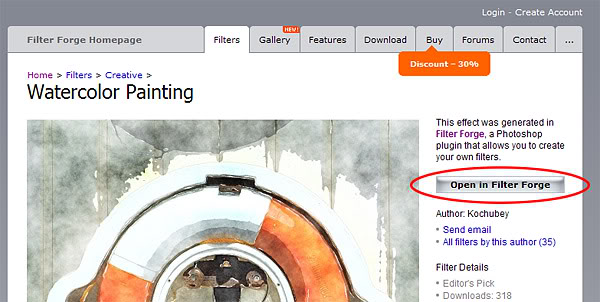
ステップ4.フィルターパラメーターの選択
そこで、必要なフィルターをダウンロードしました。 画像に最適なパラメーターを選択してみましょう。 まず、フィルターの作成者が作成したプリセット([プリセット]タブ)を適用しようとしています-プレビューをダブルクリックすると、画像にエフェクトが適用されます。 適切なものを見つけましたが、それでもパラメーターを変えたいと思います。 [設定]タブに移動して、スライダーの移動を開始します。
別の素晴らしいものがあります-ランダマイザーとボタンNext Variant。 正しい組み合わせが見つかるまでこのボタンを押すだけでかまいませんが、私は運を待たずにこれらに決めました。

[適用]ボタンをクリックすると、写真が一種の水彩画になります。
ステップ5.中間結果を見る
結果を注意深く見てください。 私は、ボートの反射の領域の水に「汚れた」汚れが嫌いだと言うことができます。 ここで画像の修正が必要になると思います。
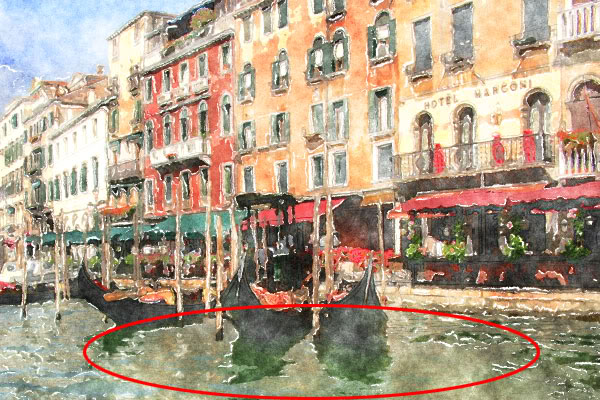
ステップ6.マスクを作成する
最後のアクション(フィルターの適用)を元に戻す-Ctrl + Z そして、画像のカラーグレーディングに進みます。 クイックマスクモード(Q)に切り替えて、ソフトブラシで変更されていない領域にペイントします。 私たちの場合、これは水以外のすべてです。

ステップ7.コントラストを追加する
標準編集モード(Q)で編集する通常の編集モードに切り替えます。 選択を反転して、選択>反転(Ctrl + Shift + I)に切り替えます。 次に、[画像]> [調整]> [レベル](Ctrl + L)のダイアログを開き、よりコントラストの高い画像が得られるようにスライダーを動かします。 これは通常、極端なスライダーを中央に移動することで実現されます。
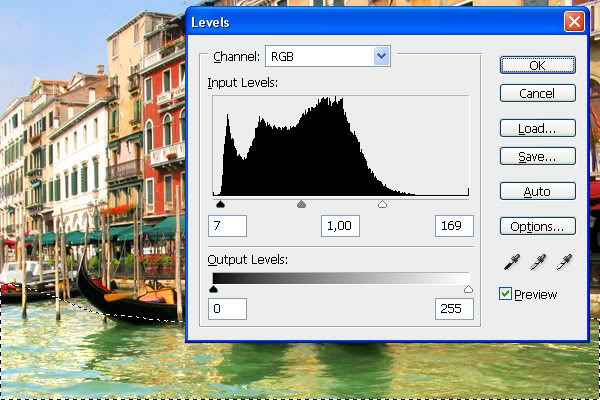
ステップ8.シャープネスを追加する
まあ、それが完全に良いように、私たちは、大口径でソフトなエッジを持つSharpen Tool®水を通します。

ステップ9.結果
次に、Filter Forgeプラグインを実行します。 そして、再び水彩画フィルターを適用します。
結果は次のとおりです。
